Duo è l'app per videochiamate di Google, che ora è preinstallata su molti dei più recenti dispositivi Android. Duo è come l'app FaceTime di Apple, ma mentre FaceTime può essere utilizzato solo su dispositivi Apple, Duo è disponibile per iOS, sul Web, sul Chromebook e persino su dispositivi con display intelligenti come Google Nest Hub Max.
Google Duo può supportare fino a 12 partecipanti a una chiamata di gruppo a partire dal 26 marzo 2020. Se hai più partecipanti, utilizza invece Google Hangouts.
Che dire di Google Hangouts?
Hangouts era l'app di videochiamata originale di Google. È ancora disponibile, ma è stato suddiviso in due servizi separati (Meet e Chat) e ora è più orientato agli utenti aziendali.
Hangouts Meet è per videochiamate con un massimo di 100 utenti; Hangouts Chat è per chat di testo con un massimo di 150 utenti. Duo, d'altra parte, è progettato per effettuare chiamate individuali occasionali o in piccoli gruppi. È anche un servizio completamente gratuito, che lo rende un'ottima alternativa ai servizi a pagamento concorrenti come Skype.
Tutto ciò che serve per usarlo è un numero di telefono attivo e l'accesso a un dispositivo in grado di ricevere messaggi di testo SMS.
Come configurare Google Duo sul tuo dispositivo mobile
Sebbene Duo possa essere utilizzato su un'ampia varietà di dispositivi, inclusi computer e smart display, le seguenti istruzioni si concentreranno specificamente sull'utilizzo di Duo tramite l'app mobile.
Queste istruzioni per l'utilizzo dell'app Duo si applicano sia ad Android che a iOS.
-
Scarica e apri l'app Duo per Android o iOS.
-
Rubinetto Concordare (Android) o accetto (iOS) per accettare i Termini di servizio e l'Informativa sulla privacy, quindi tocca Dare accesso per consentire a Google Duo di accedere al microfono, alla fotocamera e ai contatti del tuo dispositivo.
-
Inserisci il tuo numero di telefono nel campo fornito per la verifica e tocca Avanti. Riceverai un codice di verifica tramite SMS.
-
Inserisci il codice di verifica nel campo fornito per completare la configurazione del tuo account.
-
Facoltativamente, per personalizzare le impostazioni, toccare il tre punti nell'angolo in alto a destra, quindi tocca Impostazioni dall'elenco a discesa.
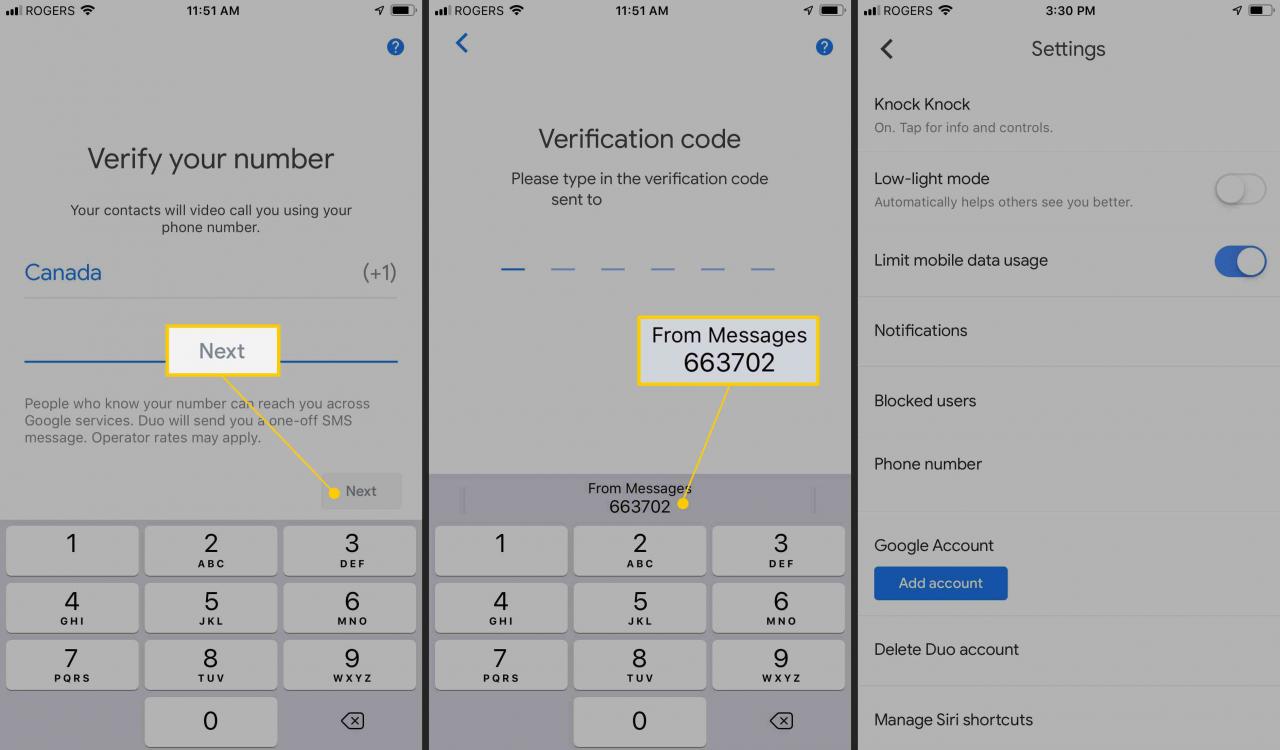
Da qui puoi:
- Attiva o disattiva Knock Knock: Quando è attivo, le persone che chiami vedranno un tuo video in diretta mentre le chiami, prima di decidere di rispondere.
- Attiva o disattiva la modalità Luce scarsa: Utilizza questa impostazione per ottimizzare le tue videochiamate in condizioni di luce appropriate.
- Limitare l'utilizzo dei dati mobili: Quando è attivato, Duo ridurrà la connessione a 1 Mbp quando non potrai connetterti al Wi-Fi.
- Attiva o disattiva le notifiche: Mantieni attive le notifiche per rispondere alle chiamate.
- Visualizza gli utenti bloccati: Tieni un elenco aggiornato delle persone che hai bloccato.
- Aggiungi il tuo account Google: Collega Duo al tuo account Google per utilizzare il servizio su più dispositivi e aiutare le persone a cui sei connesso tramite altri servizi Google (come Gmail) a trovarti su Duo.
Come utilizzare Google Duo per effettuare videochiamate
Puoi utilizzare Duo per effettuare una chiamata uno a uno o una chiamata di gruppo, con il video abilitato in entrambi i casi.
Le seguenti istruzioni possono essere seguite utilizzando l'app Duo sia per Android che per iOS.
-
Per effettuare una chiamata uno a uno, apri l'app Duo e tocca Cerca contatti o componi.
-
I tuoi contatti che sono già su Duo verranno elencati in alto. Ai fini di questa guida dettagliata, ti mostreremo come chiamare qualcuno dai tuoi contatti che è già su Duo. Tocca il nome di un contatto per visualizzare le opzioni di chiamata.
se desideri chiamare qualcuno che non è ancora su Duo, puoi inserire il suo numero di telefono nel campo in alto o scorrere verso il basso per vedere il resto dei tuoi contatti e toccare Invitare accanto al nome per inviare loro un invito ad aggiungerti a Duo tramite messaggio di testo.
-
Rubinetto Video chiamata in basso al centro dello schermo per chiamarli immediatamente per una chat video. Lo schermo mostra ciò che vede la tua fotocamera frontale mentre squilla la chiamata.
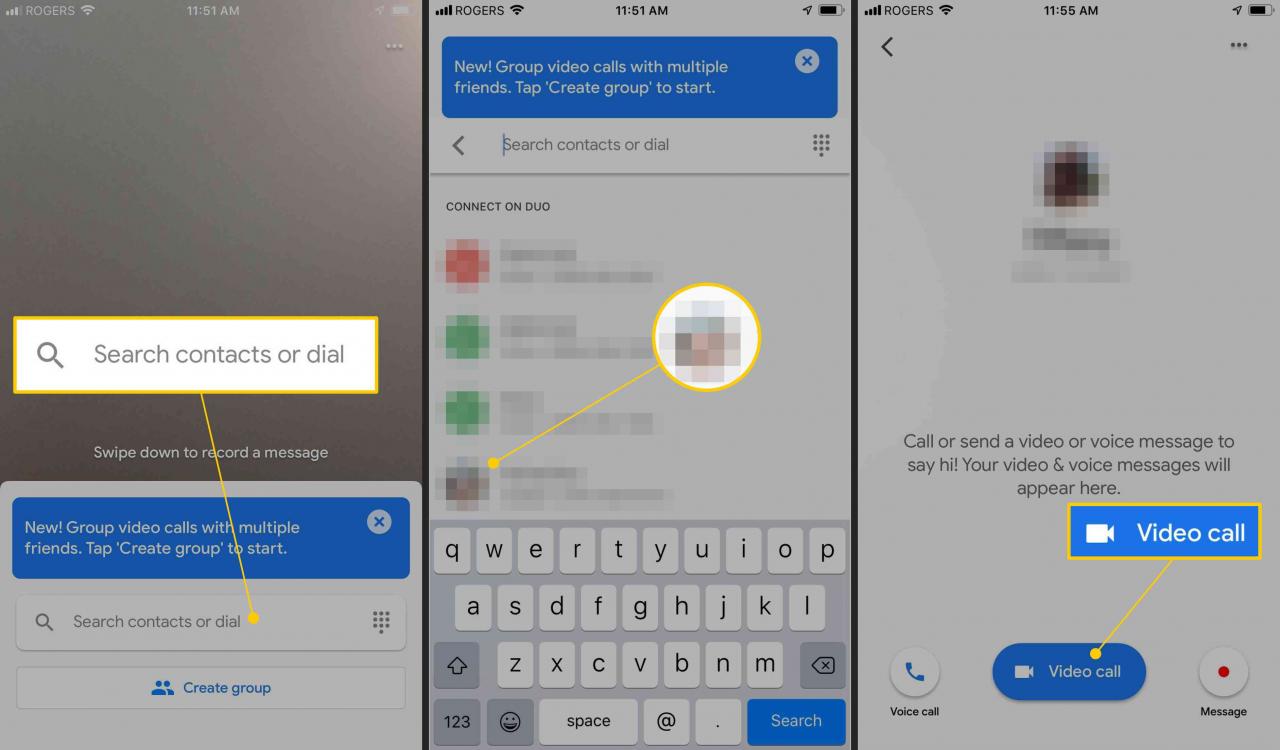
-
Quando l'altra persona risponde, la vedrai a schermo intero e ti vedrai in basso a sinistra. Puoi toccare lo schermo più piccolo in basso a sinistra per cambiare chi vuoi vedere a schermo intero. Puoi anche toccare e tenere premuto lo schermo più piccolo per trascinarlo ovunque desideri che sia sullo schermo.
Se vuoi chiamare qualcuno senza guardare il video, tocca Chiamata vocale anziché.
-
Quando vuoi terminare una chiamata uno a uno, tocca Fine chiamata.
Se stai terminando una chiamata di gruppo per un gruppo che hai appena creato, ti verrà data la possibilità di nominare il gruppo. Immettere un nome per il gruppo e toccare Risparmia. Tutti i membri vedranno il gruppo e il nome del gruppo nella propria sezione Gruppi.
Come inviare un messaggio se nessuno risponde
Se provi a chiamare qualcuno e non risponde, Google Duo dirà che non è disponibile. In questo caso, puoi inviare loro un messaggio opzionale.
-
Rubinetto Messaggio.
-
Clicca il pulsante rosso per avviare la registrazione di un breve messaggio fino a 30 secondi. Puoi anche toccare il camera flip icona per capovolgere la fotocamera, tocca Voce per lasciare solo un messaggio vocale o toccare il fotografie icona per inviare una foto o un video dal tuo dispositivo.
-
Una volta interrotta la registrazione, ti verrà mostrata un'anteprima del tuo messaggio. Puoi anche toccare il testo or disegno opzioni in alto per aggiungere testo o disegnare qualcosa sul messaggio.
Puoi anche registrare rapidamente un messaggio scorrendo verso il basso dalla scheda principale. Dopo aver registrato il messaggio, puoi scegliere a chi desideri inviarlo (fino a otto contatti in totale).
Come effettuare una chiamata di gruppo
Puoi utilizzare Duo anche per le chiamate di gruppo ed è altrettanto semplice come una chiamata uno a uno.
-
Per effettuare una chiamata di gruppo, invece di toccare Cerca contatti o componi nella scheda principale, tocca Crea gruppo.
-
Clicca il checkbox accanto ai contatti che desideri aggiungere al tuo gruppo, quindi tocca ✔..
Puoi avere fino a otto persone in un gruppo.
-
Il gruppo verrà creato e potrai toccare il blu Inizia pulsante per chiamare ogni membro del gruppo.
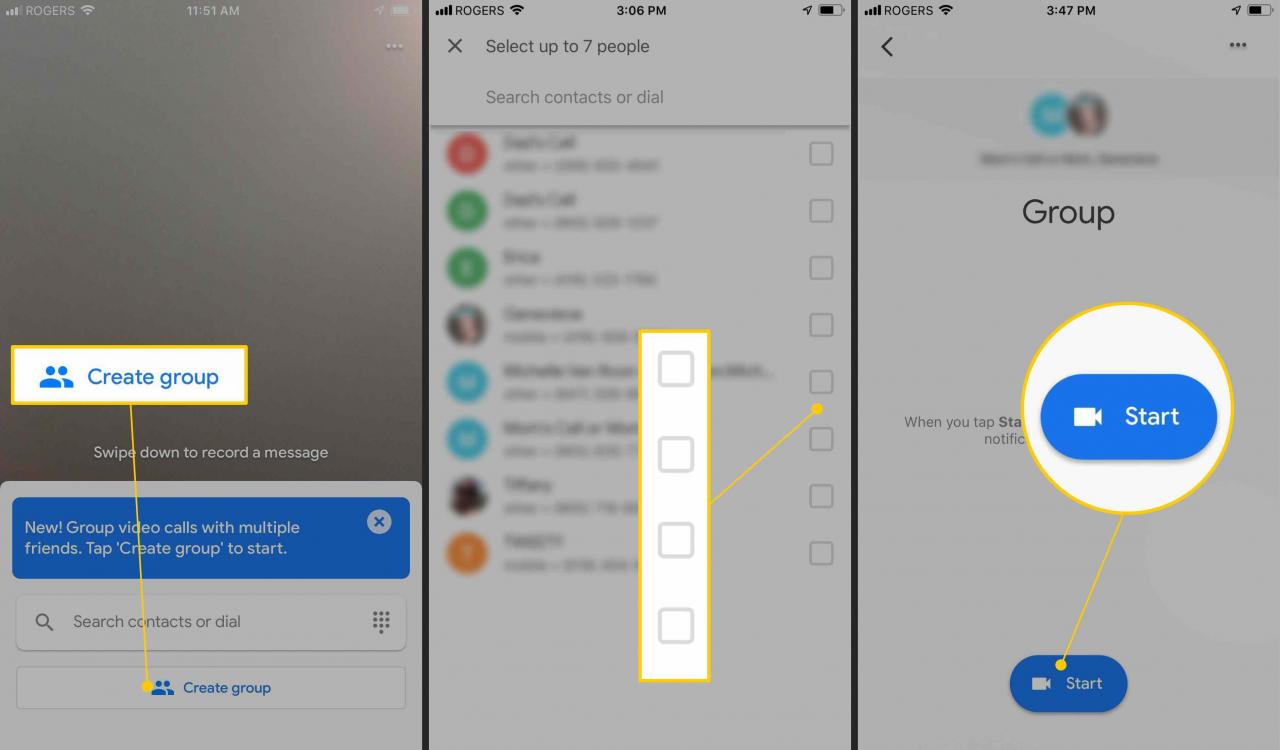
-
Quando vuoi terminare una chiamata di gruppo, tocca Fine chiamata.